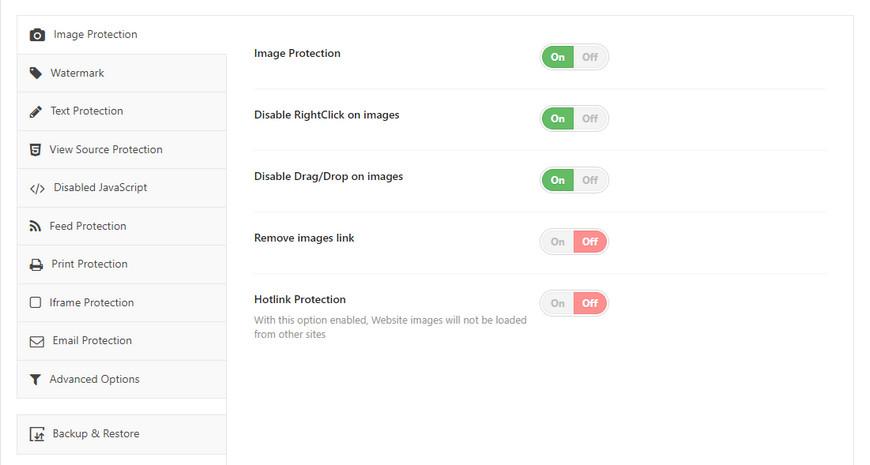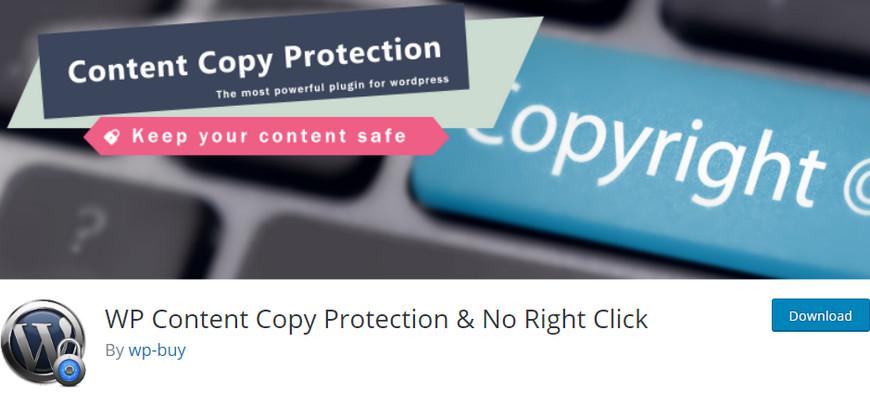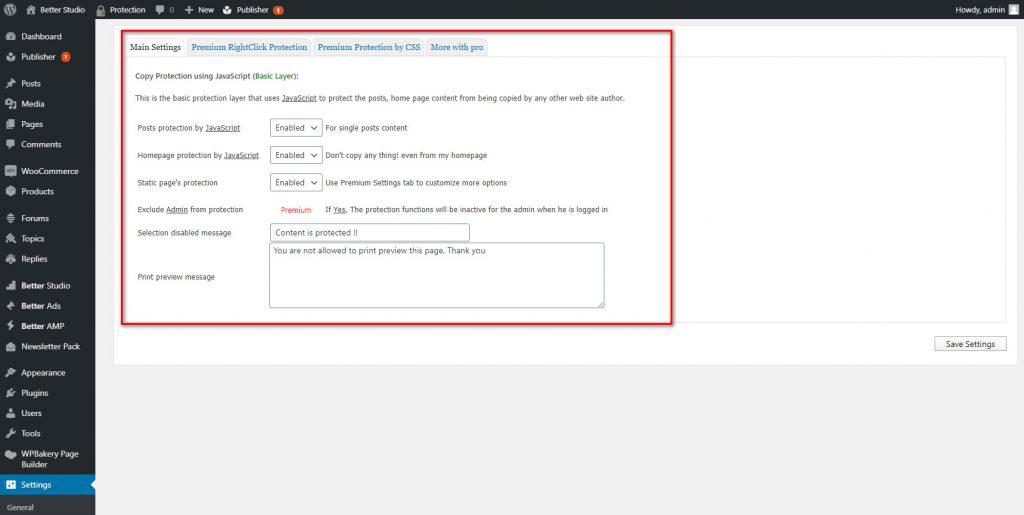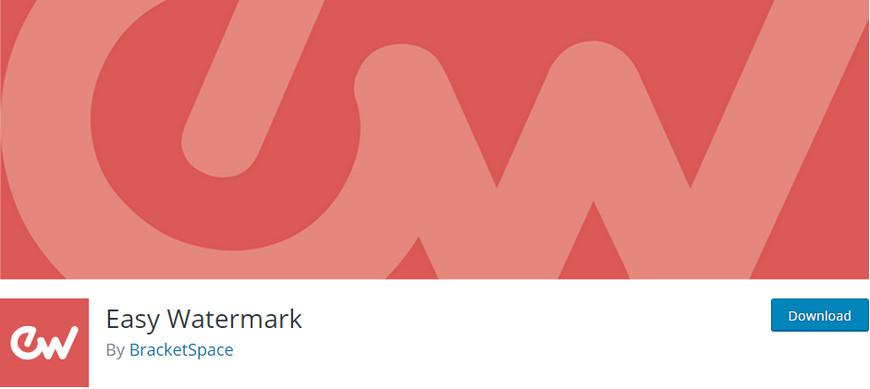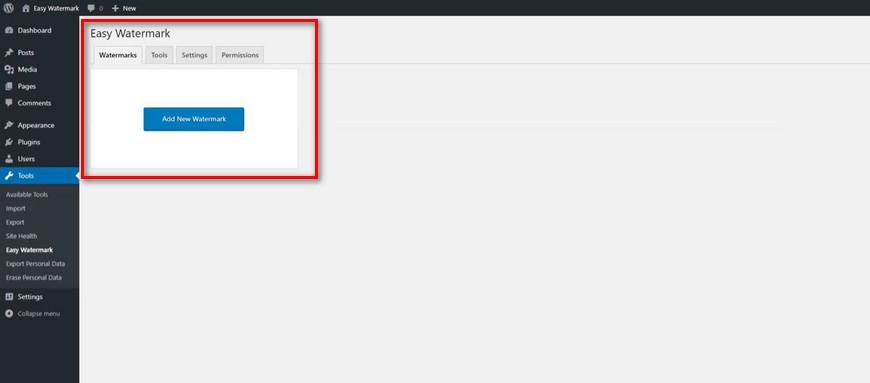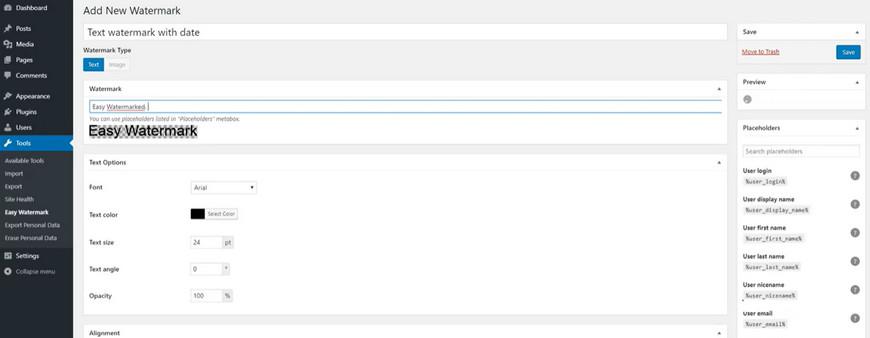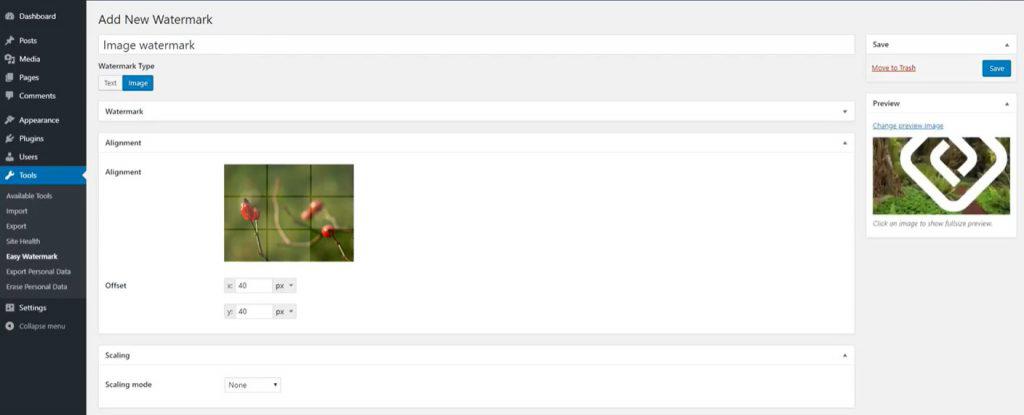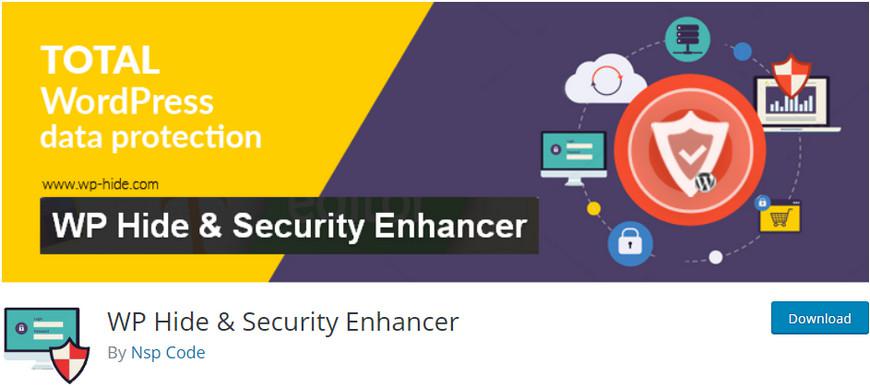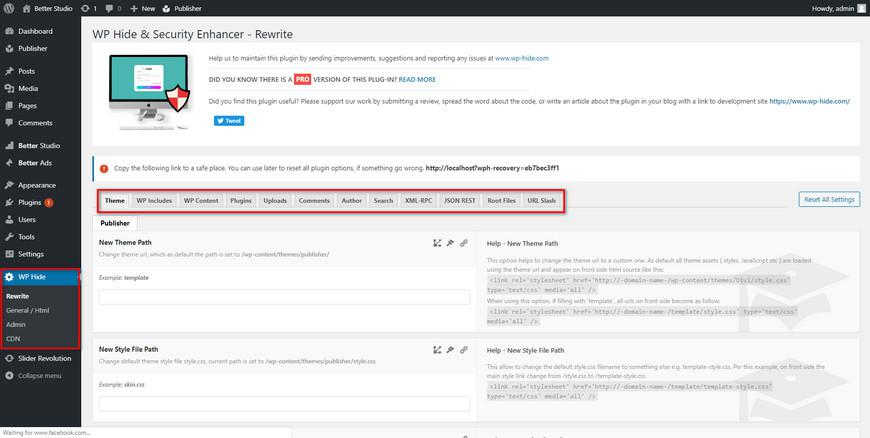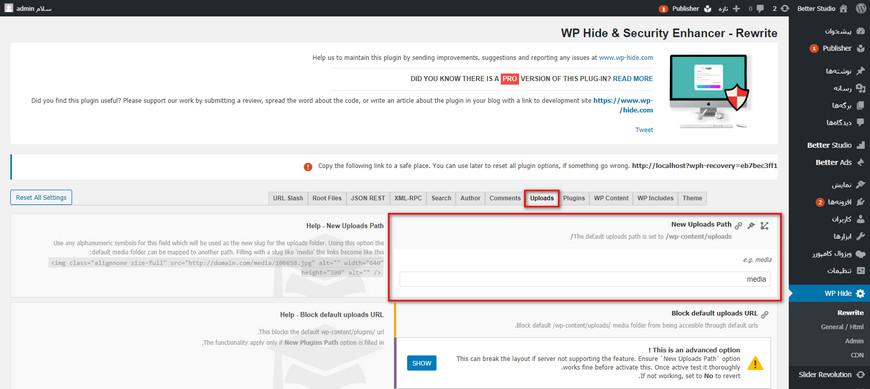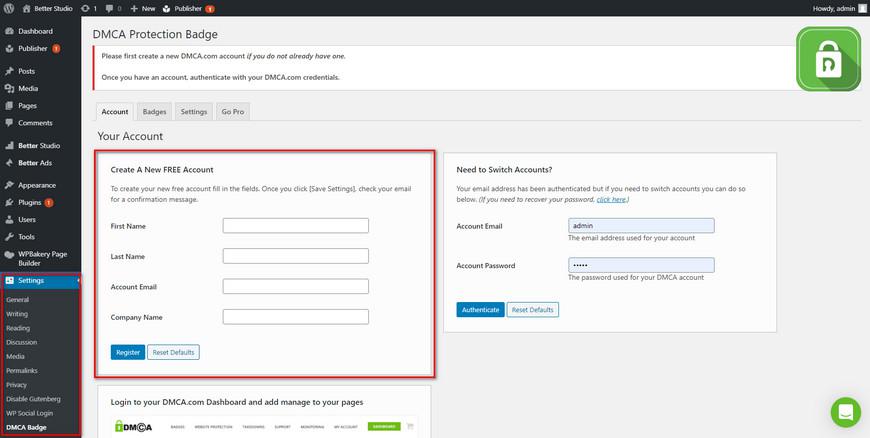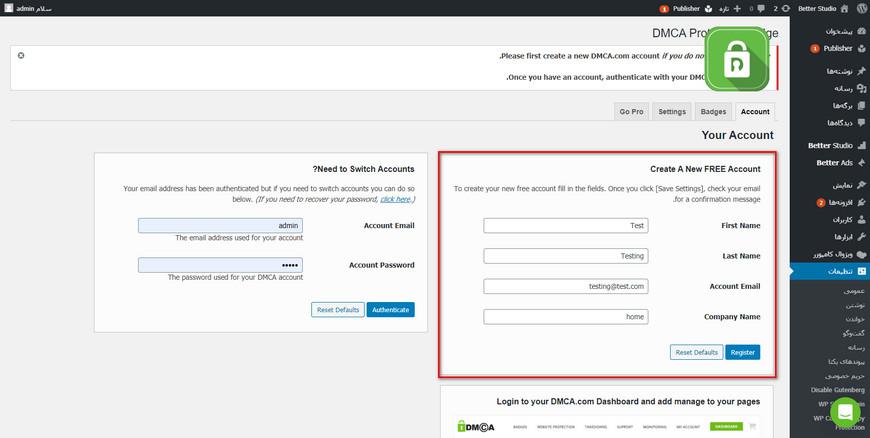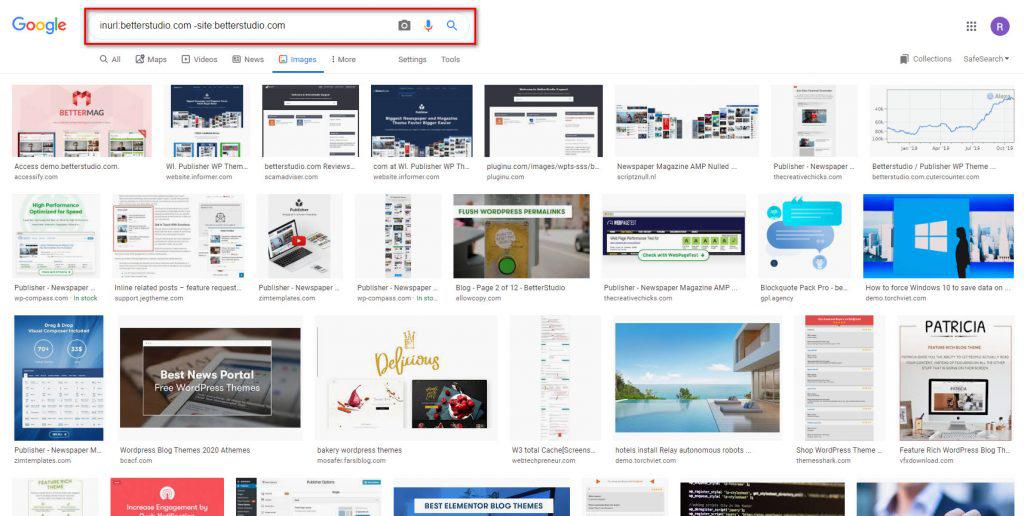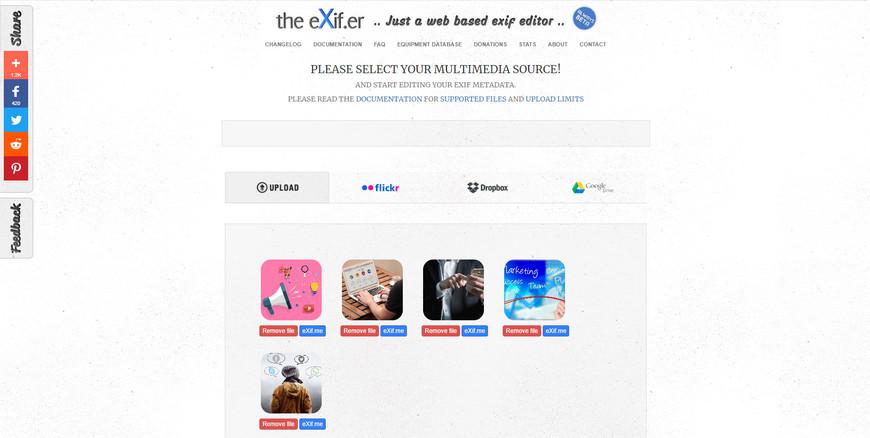С тех пор, как Интернет был открыт для публики, кража изображений превратилась в эпидемию. Очень легко копировать и загружать изображения с разных веб-сайтов в Интернете и использовать их как свои собственные. Обмен изображениями никогда не был таким простым.
Многие люди просто находят свое любимое изображение в Google Images, Flickr, Pinterest и т.д. И используют его в своих целях.
Представьте, что вы фотограф и зарабатываете на жизнь продажей цифровых изображений. Очевидно, вы не хотите, чтобы кто-либо использовал изображения, которые вы сделали бесплатно.
Как художник, вы можете очень усложнить процесс кражи изображения. Особенно, если вы используете WordPress в качестве основной CMS. В этой статье мы хотели бы обсудить, как предотвратить копирование изображений веб-сайтов в WordPress.
Универсальное решение: пакет защиты контента
Лучшее решение для копирования изображений WordPress – использование Content Protector Pack. В противном случае вам необходимо установить несколько плагинов для каждой функции.
Защита изображений: опция сохранения изображений будет отключена, и даже если люди найдут способ скопировать URL-адрес изображения, они не смогут использовать его на любом веб-сайте. Эта функция отключает щелчок правой кнопкой мыши по изображению, перетаскивание и скрывает URL-адрес.
Водяной знак на ваших изображениях: возможно, добавление водяного знака к вашим изображениям – самая простая функция этого плагина. Просто загрузите водяной знак, который вы хотите добавить на свое изображение, разместите его, а все остальное автоматически позаботится плагином Protector Pack.
Просмотр защиты исходного кода: Protector Pack ограничивает доступ к исходному коду. Как вы, наверное, знаете, некоторые пользователи могут найти URL-адрес изображения в исходном коде вашего веб-сайта. Таким образом, этот плагин предотвращает доступ людей к исходному коду.
Защита печати: плагин Content Protector Pack также отключает опцию печати на вашем веб-сайте WordPress. Пользователи не смогут распечатать ни одну из ваших страниц и использовать ее против вас, даже если им удастся распечатать, это будет пустая страница.
Защита iFrame: iFrame позволяет людям по сути открывать окно на своем сайте на вашем сайте и показывать изображение с помощью тега iframe. Этот плагин также может отключить эту функцию на вашем сайте и перенаправлять людей, которые пытаются использовать iFrame, на ваш сайт.
Как предотвратить копирование изображений веб-сайтов?
Если вам нужно бесплатное решение, вы можете выполнить следующие действия. Мы представили плагины, которые могут помочь вам в каждом аспекте, и объяснили, как их настроить.
1. Отключите щелчок правой кнопкой мыши на изображениях WordPress.
Самый простой способ загрузить изображения – щелкнуть их правой кнопкой мыши и выбрать «Сохранить изображение как…».
Самый простой способ предотвратить копирование изображений веб-сайтов в WordPress – использовать плагин WP Content Copy Protection. В настоящее время у этого плагина более 100000 активных установок, и он считается одним из лучших плагинов для отключения щелчка правой кнопкой мыши по изображениям WordPress.
Плагин WP Content Copy Protection защищает ваш веб-сайт, внедряя на него методы JavaScript и CSS. Он не только ограничивает щелчок правой кнопкой мыши, но и отключает горячие клавиши, которые можно использовать для копирования и загрузки вашего изображения. Например, Ctrl + A, Ctrl + C, Ctrl + X, Ctrl + S и Ctrl + V.
Настроить этот плагин очень просто. После того, как вы загрузили плагин, в настройках нажмите WP Content Copy Protection. По умолчанию бесплатные функции включены, и обо всем позаботятся, как только вы активируете WP Content Copy Protection.
На первой вкладке (Основные настройки) вы можете включить или отключить защиту для сообщений, домашней страницы и статических страниц. Плагин реализует свои ограничения через код JavaScript. Кроме того, вы можете настроить сообщение, которое будет отображаться всякий раз, когда кто-то пытается щелкнуть страницу правой кнопкой мыши или распечатать веб-страницу.
Премиум-версия этого плагина имеет гораздо больше функций, которые могут удовлетворить ваши потребности. Например, выделение текста, отзывчивая админ-панель, умная защита для мобильных телефонов, водяные знаки на изображениях и т.д.
2. Добавьте водяной знак в изображения WordPress.
Отличный способ предотвратить копирование изображений веб-сайтов – добавить к ним водяной знак. Этот метод используется на многих популярных сайтах. Например, Shutterstock, iStock и т.д. Водяной знак – это текст или логотип, который намеренно добавлен к изображению, чтобы предотвратить его копирование и использование.
Как упоминалось выше, компании, которые продают цифровые изображения, имеют тенденцию применять водяной знак к изображению низкого качества, и как только клиенты совершают покупку, они открывают высококачественное изображение, которое не содержит водяных знаков, которое пользователь может загрузить.
Один из лучших плагинов для добавления водяных знаков к изображениям в WordPress – Easy Watermark. Этот плагин можно скачать либо с официального сайта WordPress, либо из самой панели управления. После того, как плагин установлен и активирован, перейдите к нему, перейдя в Инструменты> Легкий водяной знак.
Во-первых, вам нужно добавить новый водяной знак. У вас есть два варианта: вы можете создать текстовый водяной знак или сразу перейти к изображению. На текстовой вкладке вы можете определить текстовый водяной знак для добавления к вашим изображениям. Кроме того, плагин позволяет полностью настроить этот текст.
Например, вы можете изменить шрифт, цвет, размер, угол, непрозрачность и даже выравнивание. Водяной знак изображения выглядит точно так же, как текстовый водяной знак, но вместо текста вы можете добавить свой логотип в качестве водяного знака и разместить его в любом месте.
Easy Watermark позволяет загружать JPG, PNG или даже GIF в качестве изображения водяного знака. Вдобавок, как только вы определили шаблон для плагина, у вас есть возможность массово добавлять водяные знаки в вашу медиа-библиотеку или даже восстанавливать изображения в исходное состояние.
Easy Watermark может автоматически добавлять водяной знак к изображениям WordPress всякий раз, когда вы загружаете новый файл.
3. Скрыть URL-адреса изображений
Как вы, наверное, знаете, загружать изображения в WordPress и создавать галереи изображений очень просто. По умолчанию, когда вы загружаете изображение в WordPress, он генерирует для него URL. Это может привести к потенциальным утечкам безопасности, или кто-то может скопировать URL-адрес и принудительно загрузить ваши изображения, не спрашивая разрешения.
Есть несколько способов скрыть URL-адреса изображений в WordPress, и, конечно же, самый простой способ – установить плагин.
Пожалуй, самый полный плагин WordPress, который может улучшить безопасность вашего сайта, – это WP Hide & Security Enhancer. В другой статье мы кратко объяснили, как скрыть название темы в WordPress с помощью этого плагина.
WP Hide & Security Enhancer имеет более 50000 активных установок, и он не только может скрывать URL-адреса ваших изображений, но и способен скрывать основные файлы WordPress, такие как имя темы, содержимое WP, плагины, загрузки и т.д.
Вы можете скачать этот плагин прямо с официального сайта WordPress. После того, как вы установили и активировали плагин, он появится на боковой панели. Просто щелкните по нему, чтобы начать настройку плагина.
Чтобы предотвратить копирование изображений с веб-сайтов, просто нажмите вкладку «Загрузки» и введите что-нибудь в поле «Новый путь загрузки». Имейте в виду, что это не заменит URL-адрес изображения по умолчанию, который генерирует WordPress. Он заменяет только «Загрузки» в исходном коде.
4. Добавьте на свой сайт текст об авторских правах и уведомление о DMCA.
DMCA означает Закон об авторском праве в цифровую эпоху и обеспечивает безопасную гавань для онлайн-сервисов от нарушения авторских прав. Чтобы получить право на соблюдение Закона США “Об авторском праве в цифровую эпоху” (DMCA), ваш веб-сайт должен позволять пользователям публиковать или публиковать контент на своих серверах, а также необходимо зарегистрировать агента для получения уведомлений о заявленных нарушениях авторских прав.
Чтобы добавить DMCA в WordPress и предотвратить копирование изображений веб-сайтов, вы можете загрузить и установить значок защиты DMCA, разработанный DMCA. Этот плагин очень прост в использовании: просто зарегистрируйтесь, добавьте значок, заблокируйте щелчки правой кнопкой мыши и отслеживайте свой контент.
После установки и активации плагина в настройках перейдите к значку DMCA и зарегистрируйте аккаунт. На вкладке «Значки» вы можете выбрать значок DMCA, который лучше всего подходит для вашего сайта. Кроме того, на вкладке настроек у вас есть возможность выбрать, хотите ли вы отображать значок в виде виджетов или до и после сообщений.
Плагин также доступен в версии pro, что позволяет предотвратить копирование изображений веб-сайтов.
5. Отключите хотлинкинг.
Как вы, наверное, догадались, хотлинкинг изображений – это процесс, когда кто-то использует URL-адреса ваших изображений и встраивает их на свой веб-сайт. Таким образом, они не только используют ваше изображение, но и ресурсы вашего веб-сайта, чтобы показать его.
Итак, каковы недостатки хотлинкинга изображений?
Ну, в первую очередь, это может негативно повлиять на производительность вашего сайта. Когда кто-то посещает изображение с горячей ссылкой на другом веб-сайте, оно все равно загружается с вашего сервера. Это означает, что они будут использовать пропускную способность вашего сервера, даже не посещая ваш сайт.
Также в большинстве случаев изображение даже не указывается. Воспроизведение вашего контента без упоминания правонарушений является незаконным, и все же очень сложно заставить людей удалить его.
Как узнать, использует ли кто-то хотлинкинг изображений?
В большинстве случаев очень сложно обнаружить хотлинкинг изображений, пока вы не поймете, что производительность вашего веб-сайта / сервера резко упала. Лучший способ предотвратить копирование изображений веб-сайтов и их горячие ссылки в WordPress – это использовать CDN, например Cloudflare, который поставляется с функцией защиты от горячих ссылок.
Самый простой способ узнать, связывает ли кто-то ваши изображения горячие ссылки или нет, – использовать Google Images. Затем вы можете ввести команду, которая заставит Google искать изображения вашего сайта на других сайтах.
Просто замените «yourwebsite.com» в коде на фактический URL-адрес вашего веб-сайта.
inurl: yourwebsite.com – сайт: yourwebsite.com
Эта команда ищет каждое изображение с вашего веб-сайта и может удалить каждую запись, содержащую URL-адрес вашего веб-сайта.
Чтобы предотвратить горячую ссылку на изображения веб-сайтов, сначала вам необходимо загрузить FTP-клиент, например FileZilla. Но прежде чем вносить какие-либо изменения в основные файлы WordPress, мы рекомендуем вам сделать резервную копию своего веб-сайта WordPress.
Когда все будет готово, найдите и откройте файл .htaccess. Это скрытый файл, который можно найти в public_html (корневом каталоге) вашего веб-сайта. Загрузите его на свой рабочий стол, откройте в любом текстовом редакторе и добавьте в него следующий код:
/* Prevent image hotlinking in WordPress */
RewriteCond %{HTTP_REFERER} !^$
RewriteCond %{HTTP_REFERER} !^http(s)?://(www.)?yourwebsite.com [NC]
RewriteCond %{HTTP_REFERER} !^http(s)?://(www.)?google.com [NC]
RewriteCond %{HTTP_REFERER} !^http(s)?://(www.)?facebook.com [NC]
RewriteCond %{HTTP_REFERER} !^http(s)?://(www.)?twitter.com [NC]
RewriteCond %{HTTP_REFERER} !^http(s)?://(www.)?other-websites-go-here.com [NC]
RewriteRule .(jpg|jpeg|png|gif)$ - [F]Этот код можно настроить, и вы можете добавить дополнительные строки веб-сайтов из белого списка. Последняя строка кода указывает форматы изображений, которые вы предотвращаете от горячей ссылки.
Это все, что вам нужно сделать, чтобы отключить хотлинкинг изображений в WordPress.
6. Редактировать данные EXIF.
Информация о каждой сделанной фотографии интегрирована в файл изображения. Это известно как данные EXIF. Эти данные сообщают вам настройки камеры и другую полезную информацию, которая может оказаться полезной при использовании или редактировании изображения.
Обменный формат файла изображения или сокращенно EXIF есть не во всех камерах. Однако обычно это данные:
Выдержка, максимальная диафрагма, ISO, баланс белого, режим замера, фокусное расстояние и т.д.
Существует множество веб-сайтов, которые можно использовать для редактирования данных EXIF изображения. Однако самый удобный веб-сайт, который вы можете использовать и редактировать данные EXIF, – это Xifer. Этот веб-сайт поддерживает перетаскивание. Просто перетащите изображения, которые хотите отредактировать, и поместите их в сероватую рамку в центре экрана.
Затем просто нажмите на eXif.me, чтобы отредактировать данные EXIF выбранного изображения.
Как действовать против нарушителя?
Вы можете использовать метод Google Image, упомянутый выше, чтобы узнать, были ли скопированы какие-либо из ваших изображений или нет. Если это так, вам необходимо принять немедленные меры и отправить им уведомление с упоминанием того, что они незаконно используют изображения вашего веб-сайта, и им следует удалить его, чтобы избежать юридических последствий.
Однако избегайте использования юридического жаргона и угроз обвинителю. Всегда будьте вежливы, так как человек может даже не знать, что изображение защищено авторским правом. Если они отказываются отвечать и отклоняют ваш запрос, вы можете связаться с их хостинг-провайдером или рассмотреть возможность использования службы удаления, которая сделает все за вас.
Источник записи: https://betterstudio.com